
För att du ska kunna använda icloud Musikbibliotek, det måste vara aktiverat. Oavsett om det är på din dator eller iPhone, det måste bara vara aktiverat. Det betyder att du måste göra lite enkel navigering för att aktivera det. Det är ingen stor sak.
Däremot kan det finnas fel. Ett bra exempel på sådana fel är att iCloud Music Library kan inte aktiveras.
Det här problemet kan vara mycket frustrerande och kan hända dig eller någon annan. Den goda nyheten är att det finns en fix för det. Fortsätt läsa för att lära dig hur du kan åtgärda problemet med att iCloud Music Library inte kan aktiveras.
Innehållsguide Del 1. Varför kan jag inte aktivera iCloud Music Library?Del 2. Hur man fixar iCloud Music Library kan inte aktiveras FelDel 3. Hur du kommer åt din Apple Music hela tiden utan att aktivera iCloud Music LibraryDel 4. Slutsats
För att kunna använda iCloud Music Library måste du vara en Apple Music eller iTunes abonnent. Kom ihåg det.
Det finns ett par anledningar till att du ser felet "iCloud Music Library kan inte aktiveras". En av dessa orsaker kan tillskrivas Apples servrar. För allt du vet blir de slängda. Om så är fallet måste du bara ha tålamod.
En annan bra anledning är ett behörighetsproblem. Fel i iTunes kan också orsaka problemet. Med tanke på de olika anledningarna kommer du säkert att möta problemet någon gång.
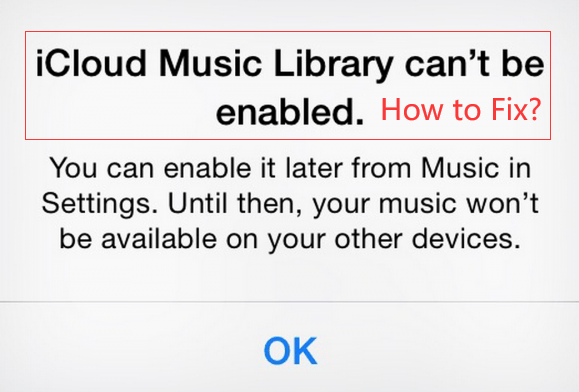
Det finns olika sätt för dig att lösa problemet "iCloud Music Library kan inte aktiveras". Fortsätt läsa för att lära dig mer om dem.
En enkel åtgärd är att starta om din iPhone. Följ bara stegen nedan.
Det här är ett annat alternativ för dig att överväga om, i fall att omstart av din iPhone inte löste problemet.
Starta mappen Utilities och klicka på Inställningar. När du kommer till sidan Inställningar, scrolla ner till Musik. Tryck på den.
Du kommer att tas till musikfönstret. Rulla ned till iCloud Music Library för att stänga av reglaget. En annan skärm visas där du kan klicka på Stäng av.
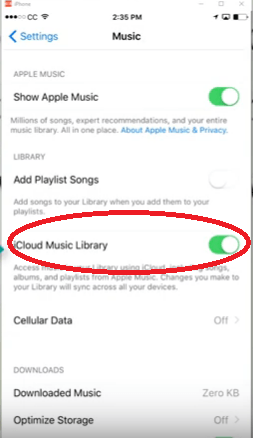
Stäng Inställningar. Öppna den sedan igen genom att klicka på ikonen på skärmen Utilities.
Under Inställningar, bläddra igen och leta efter Musik. Klicka på den för att komma till musikskärmen. Rulla ned och leta efter iCloud Music Library.
Slå på reglaget igen genom att flytta det åt höger. Ett popup-meddelande visas där du kan antingen behålla musik eller ta bort och ersätt.
När iCloud Music Library har aktiverats, stäng Inställningar och öppna Musik-appen för att kontrollera om du kan se iCloud Music Library.
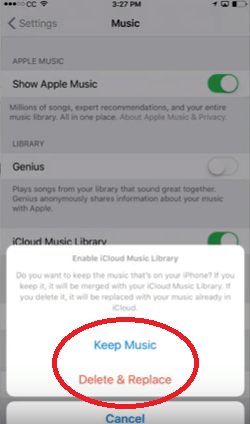
Detta är ett annat alternativ som du också kan överväga för att fixa felet "iCloud Music Library kan inte aktiveras". Fortsätt läsa för att lära dig mer om det.
Detta är ett annat alternativ för dig att överväga för att lösa problemet "iCloud Music Library kan inte aktiveras". Fortsätt läsa för att lära dig mer om det.
Att spara din Apple Music i molnet är en ganska smart sak att göra. Det kan spara mycket utrymme på din dator. Grejen med molnet är att det inte är idiotsäkert. Det kommer att finnas tillfällen då molnet är otillgängligt. När det händer kommer du inte att kunna spela din musik.
Ett säkert sätt för dig att alltid komma åt din Apple Music är genom att ladda ner och spara den på en extern enhet. På så sätt kommer låtarna inte ta så mycket plats på din dator.
Med användning av DumpMedia Apple Music Converter, kan du enkelt ladda ner din Apple Music till din dator och överföra den till en extern enhet. Är det möjligt att importera musik till ett annat program.
Sedan detta DumpMedia programmet tar bort DRM, det skulle inte vara så svårt att överföra din Apple Music. I själva verket skulle det lätt kunna göras. Efter det kan du dela dina låtar med vänner när du vill.
Att ta bort DRM är inte det enda DumpMedia Apple Music Converter kan göra. Om du vill veta mer om det, klicka här. och du kan få dess kostnadsfria testversion både på Mac och Windows nu.
Gratis nedladdning Gratis nedladdning
Du kan nu fixa problemet "iCloud Music Library kan inte aktiveras" om du konfronteras med det. Det finns mer än tillräckligt med alternativ för dig att överväga.
Använder du molnet för att lagra din musik? Dela din tanke. Våra läsare vill gärna höra från dig.
